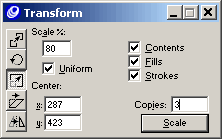 在freehand中,選擇工具面板中的ellipse橢圓形工具按住shift鍵畫一個直徑為200象素的圓形對象(從狀態欄中您可以觀察到當前對象的尺寸大小)。
在freehand中,選擇工具面板中的ellipse橢圓形工具按住shift鍵畫一個直徑為200象素的圓形對象(從狀態欄中您可以觀察到當前對象的尺寸大小)。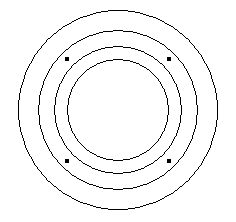

按住ctrl鍵,同時選擇最里面二個小圓,使用菜單命令:modify>join,將二個圓形對象連接成一個對象,在fill面板中,從下拉列中選擇gradient填充選項,在參數設置框中選擇填充類型為直線漸變填充,如右下圖所示設置。再在stroke面板中,設置描邊為none,取消描邊。
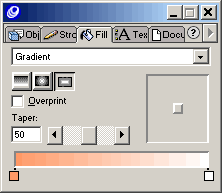

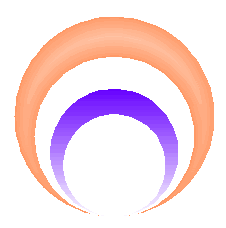 使用快捷方式ctrl+a全選這二個月牙形對象,使用菜單命令:modify>group,使其成為一個組對象。如下圖所示效果。
使用快捷方式ctrl+a全選這二個月牙形對象,使用菜單命令:modify>group,使其成為一個組對象。如下圖所示效果。
雙擊工具面板中的縮放工具,設置scale縮放比率為50%,點擊scale按鈕。這樣就能將整個對象縮小50%,在繼續下面的操作中不至于讓圖案變的很大。
好了,基本的路徑對象創建完了,現在我們來添加鏡像效果
添加鏡像效果
使用菜單命令:windows>toolbars>xtra tools,此時會打開xtra tools面板,雙擊其中的mirror鏡像工具。如下圖所示的工具面板。
此時會出現mirror參數設置窗口,按照如下圖所示的參數進行設置。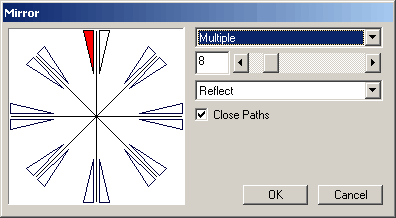
參數設置好后,將鼠標對準月牙形底部的中心位置(下圖所示的紅色符號處)單擊,此時程序會自動運行進行一系列的計算,創建出漂亮的鏡像效果。
程序運行完成就能得到如下圖所示的圖案,這個就是我們本例要創建的神奇的圖案效果。

再將這個圖像變的復雜些,雙擊工具面板中的scale縮放工具,在transform面板中設置scale值為50%,copies值為3,點擊scale按鈕。這樣我們就另外復制了三個圖案對象,相臨的兩個對象的比例為2:1,并且水平、垂直中心點對齊,如下圖所示效果。
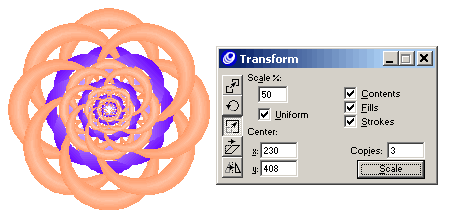
通過用上面的這種方法你可以自行創建很多不同的圖案的效果,如果對象形狀的不同、填充色的不同、鏡像參數設置不同,等等這些都將對圖案的最終結果產生非常大的影響。自己多動手試試,相信你也做出一些很漂亮的神奇的圖案效果。
新聞熱點
疑難解答